Ordna mötesplatser med Microsoft Teams
Teams är ett säkert och effektivt sätt att mötas i en utmanande tid. Vi känner den här Microsoft plattformen mycket väl eftersom vi själva använder den.
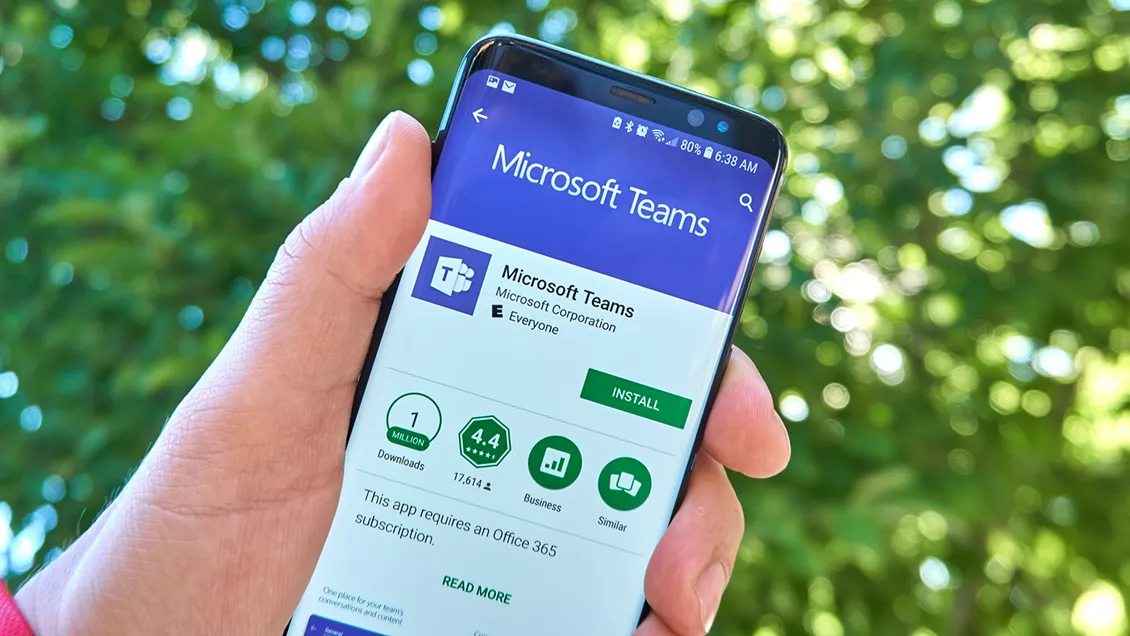
Teams är ett digitalt verktyg i Office 365 som bland annat har funktionen videomöte. Till dessa möten kan både interna och externa deltagare bjudas in. Externa deltagare behöver inte ha en Office 365 licens eller Teams installerat på sin dator för att kunna delta i mötet.
I Teams kan vi bjuda in till Videomöte eller ett Live Event.
Live Event används när vi vill nå fler än 250 personer och där vi har en budskap som skall kommuniceras från en eller flera personer till en stor massa. Tänk informationsmöten till hela bolaget, Information och utbildningar till kunder.
Med Live Event får vi också tillgång till en modererad frågor och svar. Alltså moderatorerna väljer vilka frågeställningar som skall visas för alla. Möjlighet finns också för den som tittar att pausa uppspelningen. Har ni dessa behov så prova funktionen. Nedan följer en tabell som belyser skillnader mellan de två olika typerna.
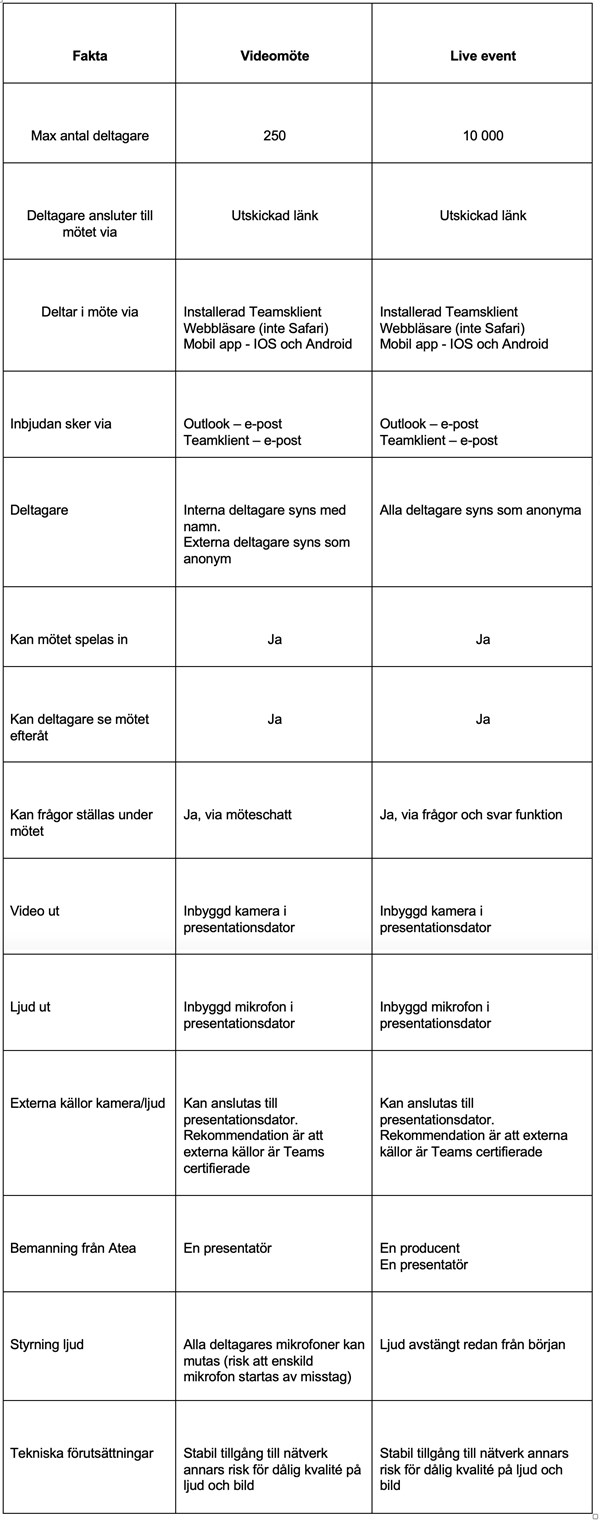
Kort manual kring Live event
Här ser du filmen hur du ansluter till ett Live event
Bjud in externa gäster
Schemalägg ett Teams-möte med vem som helst som har en giltig e-postadress (företag eller privat). De klickar bara på länken i e-postmeddelandet för att delta i mötet via webbläsare utan att behöva ladda ned Teams eller en insticksfil.
- Dry runs and rehearsal
- Attend Live Events live and on demand to understand attendee experience
- Practice how to use the tools as producer and presenter
- Include in your dry runs anything you want to do during your session – such as Q&A and screen sharing
- Remember: Each Live Event can only be started once!
- Network
- Connect to a reliable network
- Test network before event
- Event team
- Have more than one person in the event team
- Ideally with one person joining from a different location
- If you lose internet, the remote person can still control the meeting
- Know who is responsible for each step such as producing, presenting, moderating Q&A
- Consider using a redirection URL service in attendee invites
- E.g. bit.ly
- Allows you to share shorter, more readable URLs
- Allows you to change the URL of the meeting without having to update the invites
- Meeting start
- Start the Teams meeting 30 minutes ahead of time for final equipment check
- Have a slide ready with a nice intro (“Event will start soon”) and start broadcast 10 minutes ahead of time
- Have Audio source muted during that 10 minutes
- Presenter device
- Mute all notifications
- Get sure to meet hardware recommendations and stop all unrequired applications
- Delay
- Broadcast delayed by several seconds
- Audio
- Audio is the most important part of a Live Event
- Use certified audio equipment. Avoid handheld microphones
- Test in-room audio before event for possible feedback
- Video
- Use proper lighting
- You can leverage HDMI as input for your meeting with an HDMI capture device
- You can also use these devices to capture PC or Mac output

